Увеличиваем производительность
Увеличиваем производительность
Увеличить производительность браузера (то есть скорость загрузки страниц) можно одним немудреным способом – запрещением браузеру загрузки некоторых элементов веб-страниц. Таким образом, не компьютер начинает работать быстрее, а страницы загружаются не полностью.
В принципе, можно запретить загружать вообще все Java-апплеты и элементы ActiveX, a заодно видео, звук и графику. Тогда придется просматривать страницы только с текстом. Конечно, так быстрее и безопаснее, но радость не та.
ЛИЧНОЕ МНЕНИЕ
Действительно полезным я считаю отключение звуковых файлов. Лично меня раздражает, когда при загрузке страницы вдруг начинает звучать музыка, которую я совсем не просил.
НАВЕЯЛО
Представьте, через несколько лет еще и запахи через Интернет будут загружаться! Интересно, чем будет пахнуть сайт Кремля, например? Думаю, что бодростью и оптимизмом.
Рассмотрим, как можно отключать загрузку тех или иных элементов веб-страниц.
Отключаем все и вся
Во-первых, давайте вернемся к уроку 7 и вспомним, что при настройке загрузки страниц для автономного просмотра мы могли отключить загрузку всех «тяжелых» элементов: графики, звука, видео, элементов ActiveX и приложений Java (см. рис. 7.17). Теперь мы способны окинуть тот материал более осмысленным взглядом.
Во-вторых, посетим с дружественным визитом вкладку Дополнительно окна свойств браузера (Сервис/Свойства обозревателя). На ней находится как раз то, что нам нужно (рис. 9.12).
В категории Мультимедиа мы можем снять флажки Воспроизводить анимацию на веб-страницах, Воспроизводить видео на веб-страницах, Воспроизводить звуки на веб-страницах и Отображать рисунки, чем значительно увеличим скорость загрузки страниц. Однако при этом веб-страницы будут похожи на собственные «скелеты» (рис. 9.13).
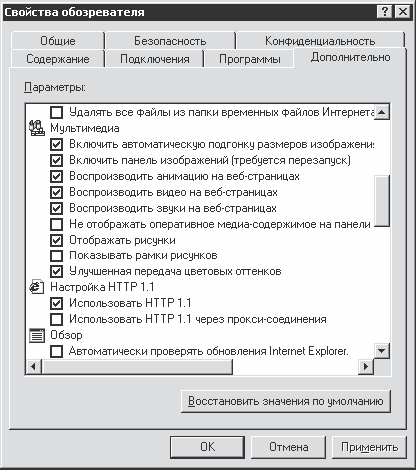
Рис. 9.12. Сейчас как ускоримся!
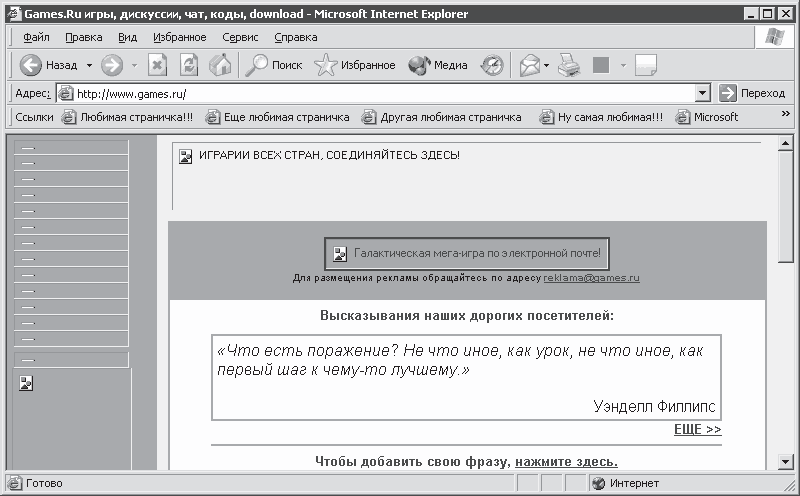
Рис. 9.13. Кто бы мог подумать, что это игровой портал?! Не очень красочно, но информативно
Если вы пользуетесь Интернетом исключительно в научных или образовательных целях, то этот режим будет для вас наиболее подходящим, так как поможет сэкономить деньги.
Можно отключить загрузку не полностью, а только тех элементов, которые кажутся вам абсолютно ненужными (так сказать, найти золотую середину).
Увеличиваем кэш
Помнится, я уже упоминал, что элементы уже загруженных когда-то страниц браузер хранит в специальной папке, которая называется кэшем. При повторном посещении страницы она загружается не из глубин Всемирной сети, а из кэша, чтобы было быстрее. Оказывается, некоторые настройки кэша тоже можно изменять.
Для проверки данного утверждения еще раз откроем окно свойств обозревателя. На этот раз нам понадобится область Временные файлы Интернета (рис. 9.14), которая находится в центральной части вкладки Общие.

Рис. 9.14. И до вас добрались, голубчики
Кнопка Удалить «Cookie» позволяет не полностью очистить кэш, а удалить только файлы Cookie (что это такое и зачем они нужны, узнаем чуть ниже).
Кнопка Удалить файлы полностью очищает содержимое кэша. Это нужно, например, если у вас мало места на диске, а размер полностью занятого кэша достаточно большой.
Кнопка Параметры позволяет изменять некоторые параметры кэша. Поспешим воспользоваться оной. Итак, что нам позволено (рис. 9.15)?
Мы можем задать режим проверки обновлений страниц, сохраненных в папке временных файлов:
– при каждом посещении страницы – если во время одного сеанса в Интернете вы несколько раз заглянули на одну и ту же страницу, то всегда происходит проверка обновлений (данный режим нужен, если посещаемые вами страницы обновляются постоянно);
– при каждом запуске обозревателя – содержимое страницы перепроверяется один раз за сеанс;
– автоматически – сначала браузер накапливает статистический материал по частоте изменений на странице, а потом в зависимости от него осуществляет обновления (наверное, это самый разумный режим);
– никогда – можно работать и так, но тогда зачем вообще в Интернет выходить?
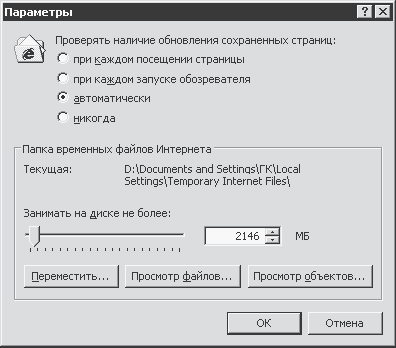
Рис. 9.15. Повелеваем временными файлами
Ниже можно узнать точное расположение на диске папки для временных файлов Интернета и (что немаловажно) установить размер этой самой папки. Хотим увеличить место, зарезервированное под кэш, – передвигаем ползунок вправо, уменьшить – влево (или устанавливаем размер папки вручную (в мегабайтах)).
Кнопка Переместить позволяет выбрать для папки временных файлов Интернета другое место расположения.
Кнопка Просмотр файлов запускает Проводник, который и откроет нужную папку с файлами. Можно все подробно просмотреть и решить, нужны вам эти файлы или нет.
Кнопка Просмотр объектов открывает папку с имеющимися в наличии элементами ActiveX.
Произведя все нужные изменения, нажмите кнопку ОК. Произведя ненужные изменения, нажмите кнопку Отмена.
Нажав любую из упомянутых в предыдущем абзаце кнопок, вы снова попадете на вкладку Общие, где осталась неизученной кнопка Удалить «Cookie». Делать нечего, давайте разберем, что это за Cookie такие (тем более что они помогут нам плавно перейти к теме о безопасности).
Более 800 000 книг и аудиокниг! 📚
Получи 2 месяца Литрес Подписки в подарок и наслаждайся неограниченным чтением
ПОЛУЧИТЬ ПОДАРОКДанный текст является ознакомительным фрагментом.
Читайте также
Производительность программы
Производительность программы Как показано в приложении В, производительность программы преобразования файлов можно повысить, предоставив буфер большего размера и задав флаг FILE_FLAG_SEQUENTIAL_SCAN при вызове функции CreateFile. В приложении В также сравниваются показатели
Потоки и производительность
Потоки и производительность Программы grepMP и grepMT по своей структуре и сложности сопоставимы друг с другом, однако, как и следовало ожидать, программа grepMT характеризуется более высокой производительностью, так как переключение между потоками осуществляется ядром намного
Производительность
Производительность В приложении В представлены результаты сортировки файлов большого размера, содержащих записи длиной 64 байта, для случаев использования одной, двух и четырех потоков. SMP-системы позволяют получать значительно лучшие результаты. Упомянутый принцип
Производительность
Производительность Когда приложение вызывает функцию sendto на неприсоединенном сокете UDP, ядра реализаций, происходящих от Беркли, временно соединяются с сокетом, отправляют дейтаграмму и затем отсоединяются от сокета [128, с. 762–763]. Таким образом, вызов функции sendto для
10.12 Производительность
10.12 Производительность Насколько эффективна работа TCP? На производительность ресурсов влияют многие факторы, из которых основными являются память и полоса пропускания (см. рис. 10.17). Рис. 10.17. Факторы производительности TCPПолоса пропускания и задержки в используемой
16.16 Производительность
16.16 Производительность Служба агента пересылки почты использует ресурсы диска, памяти, процессора и полосы пропускания сети. Почтовые службы интенсивно применяются, что создает достаточно напряженный сетевой трафик.Сообщения должны быть сохранены на время ожидания
Производительность
Производительность Производительность систем на базе СУБД является одним из ключевых факторов при выборе сервера. Учитывая это, при разработке сервера Yaffil большое внимание уделяется оптимизации исходного кода, используются средства анализа и профайлинга
Улучшенная производительность
Улучшенная производительность Производительность является одним из ключевых факторов, определяющих пригодность сервера СУБД для использования в конкретном приложении. Производительность определяет максимальную нагрузку, которую сервер может нести на выбранной
Производительность
Производительность В разработке новой версии были предприняты некоторые шаги по повышению быстродейивия сервера. Во-первых, небольшой прирост производительности дала переработка некоторых подсистем сервера, в частности оптимизация менеджера памяти.Был улучшен
2.1.11. Производительность
2.1.11. Производительность Единственная разница между реальным приложением обработки баз данных (например с использованием BDE) и браузером базы данных это производительность. Наше "приложение" не нуждается ни в каких других приложениях, кроме стандартного браузера.
2.2.8. Производительность
2.2.8. Производительность Единственное различие между обычным CGI приложением, которое использует BDE для получения данных и нашим приложением без использования BDE это производительность. Кроме того, наше CGI всего лишь 70 KB, оно не нуждается в загрузке BDE, так что время загрузки
Производительность
Производительность Параметры данной категории помогут вам настроить программу на максимальную производительность (рис. 14.9). Рис. 14.9. Настройки производительностиВ первую очередь вы можете указать максимальный объем оперативной памяти, который может занимать
Производительность
Производительность В двух словах производительность — ключевая фича Chrome OS. Поэтому она выделена в отдельный проект в команде разработки. Команда тестирования старается помочь рассчитать, предоставить и проанализировать показатели продуктивности в лаборатории, но не
Масштабируемость и производительность
Масштабируемость и производительность Наконец, с развертыванием сервиса репозитория связаны потенциальные проблемы масштабируемости и производительности. Очевидно, что необходимое количество серверов зависит от количества конечных пользователей, а также от срока